4D v16.3
Vererbte Formulare verwenden
- 4D Designmodus
-
- Formulare erstellen
-
- Formulareditor
- Formulareigenschaften
- Formulareigenschaften (Explorer)
- Mehrseitiges Formular erstellen
- Vererbte Formulare verwenden
- Eingabereihenfolge der Daten ändern
- Formularobjekte einfügen und organisieren
- Objekteigenschaften setzen
- Textrotation
- Statische Bilder verwenden
- Referenzen in statischem Text verwenden
- Auf Matrix duplizieren
- Variablensatz erhöhen
- Formular skalieren
- Objektmethoden verwenden
- Formularebenen verwenden
- Erkennungszeichen verwenden
- Vorkonfigurierte Objektbibliothek verwenden
- Eigene Objektbibliothek anlegen und einsetzen
- Information über Objekte in ausgeführten Formularen
 Vererbte Formulare verwenden
Vererbte Formulare verwenden
4D ermöglicht, „vererbte Formulare” zu verwenden. Das bedeutet, dass Sie alle Objekte von Formular A in einem ein Formular B verwenden können. Formular B „erbt“ sozusagen die Objekte von Formular A.
Nehmen wir beispielsweise an, dass alle Eingabeformulare der Datenbank das Firmenlogo und die Schaltflächen OK, Abbrechen, Nächstes und Voriges enthalten sollen. Hierfür erstellen Sie ein Formular mit nur diesen Elementen und rufen es in allen Eingabeformularen als vererbtes Formular auf. Jedes Eingabeformular enthält nun diese gemeinsamen Elemente und zusätzlich eigene Felder und Objekte.Im Unterschied zu Formularvorlagen, die über den Formularassistenten definiert werden (Näheres im Abschnitt Formularvorlage erstellen), ist die Referenz auf ein geerbtes Formular immer aktiv: Ändern Sie z.B. den Schriftstil einer Schaltfläche im geerbten Formular, wirkt sich diese Änderung automatisch auf alle Formulare aus, die das geerbte Formular verwenden.
Sowohl Tabellen- als auch Projektformulare können vererbte Formulare verwenden bzw. als solche verwendet werden.
Arbeiten Sie mit der Datenbank, werden die Objekte des geerbten Formulars dynamisch mit denen des geöffneten Formulars kombiniert. Die Funktionsweise ist ähnlich wie für die “Seite Null” der Formulare, mit dem Unterschied, dass sich ein geerbtes Formular als Ganzes auf alle Formulare der Datenbank anwenden lässt.
Wird ein Formular ausgeführt, werden die Objekte folgendermaßen geladen und miteinander kombiniert:
- Seite Null des geerbten Formulars
- Seite 1 des geerbten Formulars
- Seite Null des geöffneten Formulars
- Aktuelle Seite des geöffneten Formulars
Diese Reihenfolge bestimmt auch die Eingabereihenfolge der Objekte im Formular.
Hinweis: Nur die Seiten 0 und 1 des geerbten Formulars können in den anderen Formularen erscheinen.
Die Eigenschaften (Name des Fensters, Anpassung der Größe, Ereignisse, etc.) sowie die Methode eines geerbten Formulars werden beim Vererben nicht berücksichtigt. Die den Objekten zugeordneten Methoden werden dagegen aufgerufen.
Die Vererbung eines Formulars wird im 4D Formulareditor eingerichtet.
Um ein geerbtes Formular zu definieren:
- Öffnen Sie im Formulareditor das Formular, welches von einem anderen Formular erben soll.
- Öffnen Sie die Eigenschaftenliste und klicken Sie außerhalb eines Formularobjekts, damit die Formulareigenschaften angezeigt werden.
Hier gibt es die Eigenschaften “Tabelle des geerbten Formulars” und “Name des geerbten Formulars”. Alle Tabellen und die dazugehörigen Formulare werden angezeigt. - Wählen Sie die Tabelle und dann den Namen des Formulars, von dem geerbt werden soll. Um von einen Projekformular zu vererben, wählen Sie unter "Tabelle des geerbten Formulars" <Keine>.
Sie können jedes Formular als geerbtes Formular definieren. Sie müssen aber darauf achten, dass die enthaltenen Elemente in den verschiedenen Tabellen der Datenbank verwendbar ist.
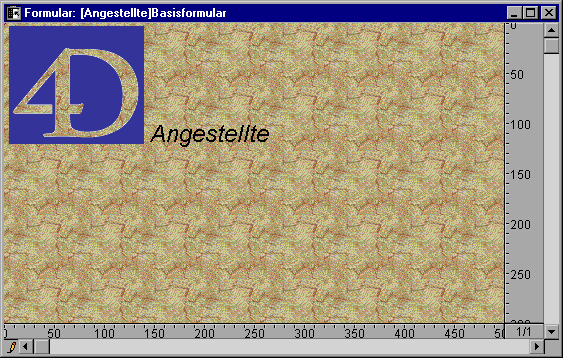
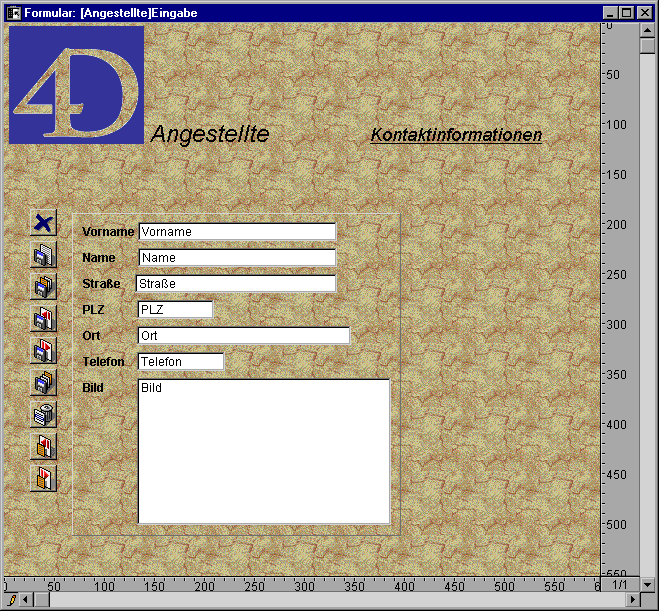
Wählen Sie ein geerbtes Formular aus, erscheint sein Inhalt im aktuellen Fenster. Dies ist nur eine Vorschau, Sie können hier ein Formularobjekt weder auswählen noch ändern. Dazu müssen Sie das Formular in seinem eigenen Fenster öffnen.
Wollen Sie die Objekte eines geerbten Formulars ausblenden, wählen Sie im Menü Formular im Untermenü Anzeige bzw. im Kontextmenü des Editors erneut die Option Vererbtes Formular.
Wollen Sie die Vererbung des Formulars wieder aufheben, wählen Sie in der Eigenschaftenliste die Option <Keine>.
Hinweis: Sie können auch ein geerbtes Formular in einem Formular definieren, das selbst als geerbtes Formular für ein drittes Formular dient. Die Kombination der Objekte erfolgt rekursiv. 4D findet in jedem Fall die Rekursionen und unterbricht die Verkettung der Formulare. Das ist z.B. der Fall, wenn das Formular [Tabelle1]Formular1 als geerbtes Formular von [Tabelle1]Formular1, d.h. in sich selbst definiert ist.
Produkt: 4D
Thema: Formulare erstellen
4D Designmodus ( 4D v16)
4D Designmodus ( 4D v16.1)
4D Designmodus ( 4D v16.3)









